Краткое руководство Wise Disk Cleaner
· Введение в Wise Disk Cleaner
Хотите узнать больше о Wise Disk Cleaner?
Нажать здесь чтобы получить помощь Wise Disk Cleaner онлайн. Требуется соединение с Интернетом.
Не нашли ответа на свой вопрос ни здесь, ни онлайн ?
Если Ваш вопрос не может быть адресован онлайн, свяжитесь с нами через support@wisecleaner.com и мы с удовольствием Вам поможем.
Wise Disk Cleaner - это программа предназначенная для поддержания Вашего жесткого диска в чистоте и порядке тем, что она удаляет ненужные и устаревшие файлы. Обычно эти файлы возникают в результате неполного удаления во время деинсталляции программ, или как временные файлы Интернет и т.п. Лучше всего время от времени их удалять, поскольку они могут со временем занять довольно большое пространство на Вашем жестком диске. WDC с его интуитивно понятным и удобным интерфейсом поможет Вам легко избавиться от этих бесполезных файлов. Существует два способа сделать это: если Вы начинающий пользователь компьютера, то Вы можете воспользоваться помощником (мастером) и использовать предустановленные настройки. Если Вы пользователь с достаточными знаниями, то Вы можете настроить программу более целенаправленно. Вы можете вручную выбрать папки для удаления, можете выбрать для удаления файлы с теми или иными расширениями, исключить из сканирования конкретные папки и т.д. и т.п. В режиме удаления Вы можете выбрать удаление окончательное, или, если Вы недостаточно в этом уверены , выбрать удаление в "корзину". Программа очень проста в использовании, работает быстро как во время сканирования (поиска), так и во время удаления файлов.
Wise Disk Cleaner производит поиск бесполезных файлов и их удаление. Ваша система будет после этого работать быстрее и эффективнее.
Wise Disk Cleaner может удалять около 50 типов файлов и Вы можете добавить любые типы, которые Вы сочтете необходимым.
После того, как Wise Disk Cleaner проверит Вашу систему на наличие ненужных файлов, Вы можете просмотреть любой найденный файл индивидуально и получить более подробную характеристику файла. По Вашему желанию Вы можете удалить ненужные файлы в автоматическом режиме.
|
Название продукта: |
Wise Disk Cleaner 3 |
Wise Disk Cleaner 3 Professional |
|
Размер: |
0.89 MB |
0.91 MB |
|
Операционная система: |
Windows 98/me/NT/2000/XP/2003/XP x64/Vista/Vista x64 |
Windows 98/me/NT/2000/XP/2003/XP x64/Vista/Vista x64 |
|
Лицензия: |
Бесплатная |
Условно-бесплатная |
|
Price |
$0 |
$29.95 купить теперь |
|
Support Website: |
||
|
E-mail поддержки: |
Работа с Wise Disk Cleaner
Wise Disk Cleaner обладает дружественным интерфейсом, который предоставляет два режима работы.
При первом запуске Wise Disk Cleaner помощник(мастер) запустится автоматически и Вы можете выполнить процесс очистки следуя его подсказкам шаг за шагом. По Вашему желанию помощник может появляться на экране при каждом запуске Wise Disk Cleaner.
Ручной режим:
Чтобы начать поиск в обычном режиме Вы должны проделать следующие операции:
п‚· Выберите нужные Вам категории Wise Disk Cleaner, чтобы произвести поиск ненужных файлов.
п‚· Нажмите
 чтобы начать процесс сканирования.
чтобы начать процесс сканирования.
п‚· ’Выберите
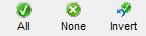 и отметьте пункты, которые Вы хотели бы
удалить и нажмите
и отметьте пункты, которые Вы хотели бы
удалить и нажмите  чтобы
начать процесс удаления (очистки).
чтобы
начать процесс удаления (очистки).
PS:
По окончании проверки, Wise Disk Cleaner покажет результаты. Вы можете выделить любой файл и узнать подробности о нем.
Если Вы хотите открыть папку ненужных файлов, 2 щелчка мышью по папке и Wise Disk Cleaner откроет Вам папку.
Wise Disk Cleaner предоставляет несколько способов удалить файлы: "Удалить в "корзину", "Удалить совсем" и "Удалить в:" ("Удалить в:" только в профессиональной версии).
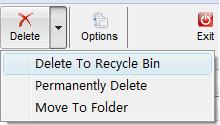
PS: Если Вы нажмете кнопку "Удалить"
программа удалит файлы в соответствии с предустановленными настройками. Если Вы
хотите изменить метод, нажмите кнопку  . Вы можете изменить
настройки и способ удаления в диалоговом окне – кнопка "автоматический
режим".
. Вы можете изменить
настройки и способ удаления в диалоговом окне – кнопка "автоматический
режим".
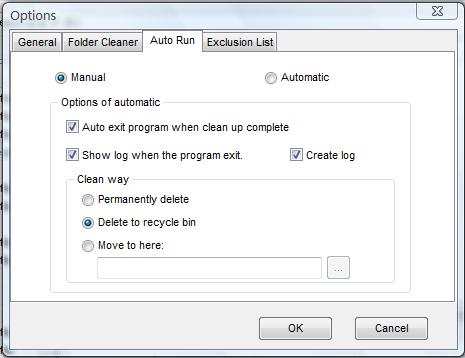
Автоматический режим:
Чтобы начать сканирование в автоматическом режиме, Вы должны сделать следующее:
п‚· Выбрать разделы в которых Wise Disk Cleaner должен произвести поиск.
п‚· Нажмите
на  кнопку,
чтобы открыть окно выбора.
кнопку,
чтобы открыть окно выбора.
п‚· Нажмите кнопку "Автомат.режим" и выберите"Автомат." затем нажмите кнопку ОК ,чтобы сохранить настройку.
п‚· Выход из Wise Disk Cleaner.
п‚· Когда Вы запустите Wise Disk Cleaner в следующий раз, Wise Disk Cleaner автоматически найдет и удалит все найденные файлы.
PS:
По умолчанию, когда Wise Disk Cleaner запускается в автоматическом режиме, то по окончанию проверки и удаления он выводит на экран протокол. Вы можете это изменить в окне настроек автоматического режима.
Режим командной строки:
Вы можете запустить программу из командной строки:
формат: <install folder>\WiseDiskCleaner.exe -<run mode> -[Delete mode] -[Scan Drive or folder]
Режим работы: a - Отсканировать и автоматически удалить все найденные ненужные файлы.
Вы должны указать параметры:
Для способа удаления: r - Удалить в "корзину".
p - Удалить совсем.
Если параметр не заполнен, Wise Disk Cleaner удалит файлы в "корзину".
Проверить диски: Проверить папки или диски. Если этот параметр не заполнен Wise Disk Cleaner проверит весь Ваш жесткий диск.
Например: C:\Program files\Wise Disk Cleaner\WiseDiskCleaner.exe -a -p -c:\
Профессиональная версия предоставляет много дополнительных возможностей, которые можно использовать для того, чтобы найти и удалить больше файлов.
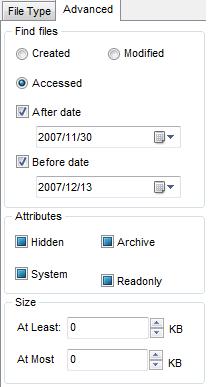
Использовать эти дополнительные возможности - это серьезная работа. Я использовал эти возможности вместе с "Переместить в:" было удалено много файлов(более 1 GB) с жесткого диска
Вам понравился Wise Disk Cleaner и Вы хотите купить Professional Edition?
Нажать сюда,чтобы узнать подробности.
Почему нужно выбрать Wise Disk Cleaner?
п‚· Большое быстродействие: Используя быстродействующую engine, Wise Disk Cleaner быстро проверяет диск на ненужные и старые файлы.
п‚· Легкость в использовании: Wise Disk Cleaner имеет дружественный интерфейс. Даже неопытный пользователь может удалить "мусор".
п‚· Безопасность: В Wise Disk Cleaner существует два метода удаления: Удалить в "корзину" and "Удалить совсем".
Что такое Wise Disk Cleaner 3 Professional?
п‚· Wise Disk Cleaner 3 Professional - это улучшенная версия Wise Disk Cleaner Free. Она не только предоставляет все возможности свободно распространяемой версии, но также предоставляет многие дополнительные возможности: такие как поиск файлов по времени создания/изменения/доступа к файлу, чтобы точнее найти устаревший файл. Можно производить поиск по размеру файла. Результаты поиска могут быть экспортированы в Excel для сверки и распечатки.
Как зарегистрировать Wise Disk Cleaner 3 Professional?
п‚· Если у Вас пока нет Лицензионного ключа, то нажмите здесь ,чтобы купить теперь Wise Disk Cleaner 3 Professional. Если Вы уже приобрели лицензию , нажмите "Помощь" - "Зарегистрировать", затем скопируйте и ведите Ваш лицензионный ключ в соответсвующее поле и нажмите "Зарегистрировать" для завершения регистрации.
Как получить обновления Wise Disk Cleaner?
п‚· Можно выбрать "Инструменты" - "Проверить обновления" чтобы проверить обновления. Если обновления имеются, Вы получите об этом сообщение, в таком случае выходите на вебсайт для загрузки последней версии.
Есть еще вопросы?
п‚· Если у
Вас еще остались вопросы, выходите на
